Como desativar salvamento de senhas nos navegadores
Como desativar salvamento de senhas nos navegadores? Quando instalamos um navegador no computador normalmente ele deixa ativada a opção para salvar senhas digitadas em sites da web e o preenchimento automático. Se você divide computador com outras pessoas isso pode não ser uma boa idéia, uma vez que qualquer um poderá acessar seus sites.
A seguir explicaremos como desativar o recurso para salvar senhas que vem embutido nos navegadores Chrome, Firefox, Edge e Opera.
Desativar salvamento de senhas nos navegadores
Chrome
- Abra o Chrome no computador.
- Clique no ícone de três bolinhas no canto superior direito.
- Entre nas Configurações.
- No menu da esquerda clique em Preenchimento automático.
- Do lado direito da página clique em Senhas.
- Clique no botão do lado direito de Oferecer para salvar senhas.
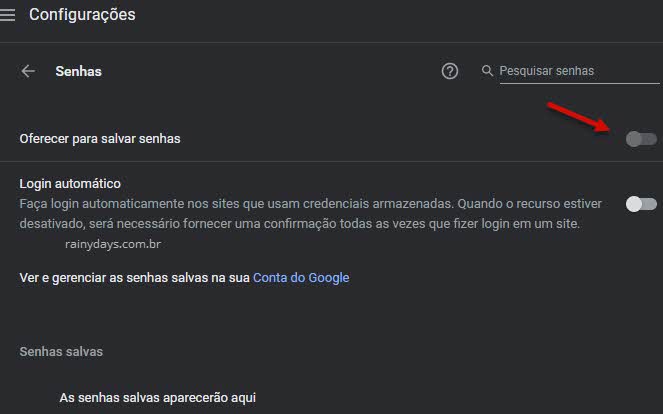
Caso esteja aparecendo alguma senha sua dentro de “Senhas salvas” na parte debaixo desta janela, é só clicar no “X” do lado direito dela para apagá-la do navegador.
Firefox
- Abra o Firefox no computador.
- Clique no ícone de três traços no canto superior direito.
- Entre em Opções.
- No menu da esquerda entre em Privacidade e Segurança.
- Desça do lado direito até ver Contas e senhas, desmarque o quadradinho Perguntar se deve salvar contas e senhas de sites.
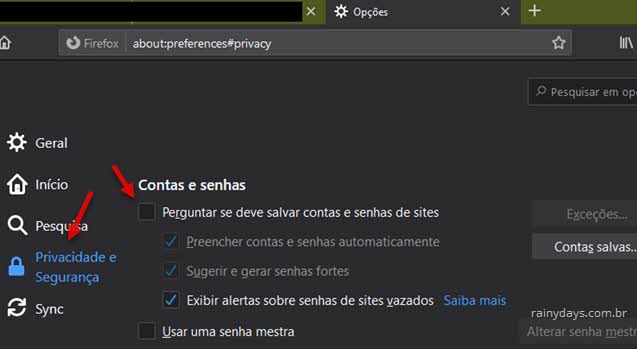
Caso ele tenha salvado alguma senha, elas aparecerão dentro do campo “Contas salvas”. É só clicar neste botão e depois remover as contas que ele salvou.
Desativar salvamento de senhas no Edge
- Abra o navegador Edge no computador.
- Clique no ícone de três bolinhas no canto superior direito.
- Entre nas Configurações.
- No campo da esquerda do menu clique no ícone da chave Senhas e preenchimento automático.
- Do lado direito desative Salvar senhas.
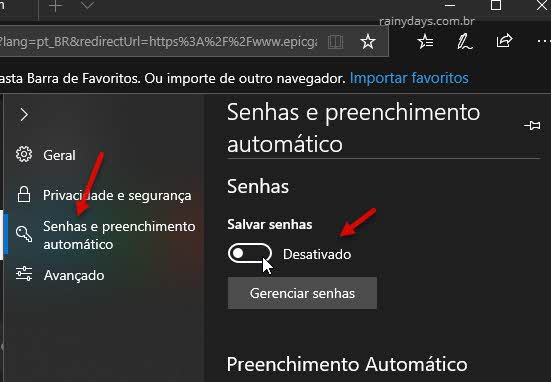
O Edge não salvará mais suas senhas. Caso queria apagar as senhas que foram salvas anteriormente clique em “Gerenciar senhas” e clique no “x” do lado direito da senha para excluí-la.
Desativar salvamento de senhas no Opera
Abra o Opera no PC, clique no botão “Opera” que aparece no canto superior esquerdo e selecione “Configurações”.
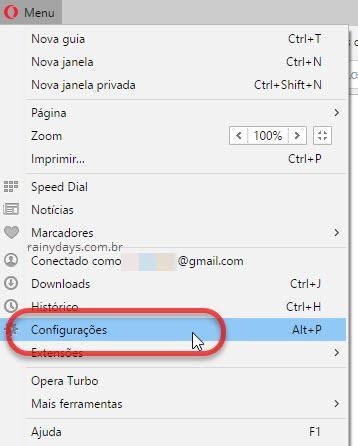
No menu da esquerda selecione “Privacidade e segurança” e do lado direito, dentro do campo “Senhas”, desmarque o quadradinho “Perguntar se pode salvar senhas que eu uso na web”.
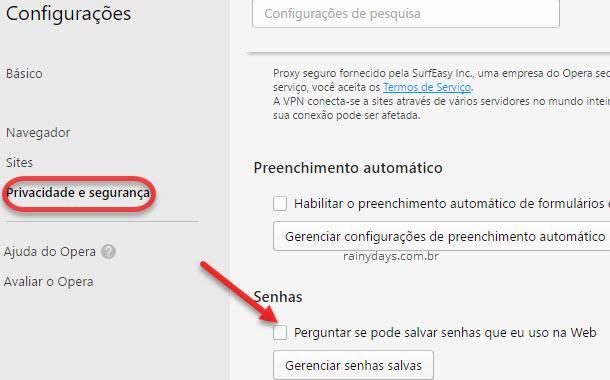
Para apagar senhas salvas anteriormente clique em “Gerenciar senhas salvas”. Passe o mouse em cima da senha que quer apagar e clique no “x” que aparecerá do lado direito dela.
Pronto, depois disso seus navegadores não vão mais salvar suas senhas.
Porque você ainda não deve usar o gerenciador de senhas dos navegadores?
O gerenciador de senhas do navegador é uma alternativa para quem não tem como pagar por um gerenciador de senhas específico, mas ele ainda não está no nível dos gerenciadores como o ótimo 1Password, e outros como o LastPass e Dashlane.
Por exemplo, se você usa o gerenciador do Chrome no Windows ou do Safari no Mac e gosta de usar outro navegador no celular, não terá acesso às senhas salvas no Chrome nem no Safari, pois ele não sincroniza com os outros navegadores. Os gerenciadores de senha permitem isso pois fazem sincronização entre sistemas e navegadores.
Além disso nos gerenciadores próprios você pode compartilhar suas senhas com outras pessoas da família, pois eles possuem recurso de compartilhamento embutido, assim não precisa colar sua senha no WhatsApp ou em email, deixando a senha exposta para outras pessoas.

2 Comentários
Comentários estão fechados.